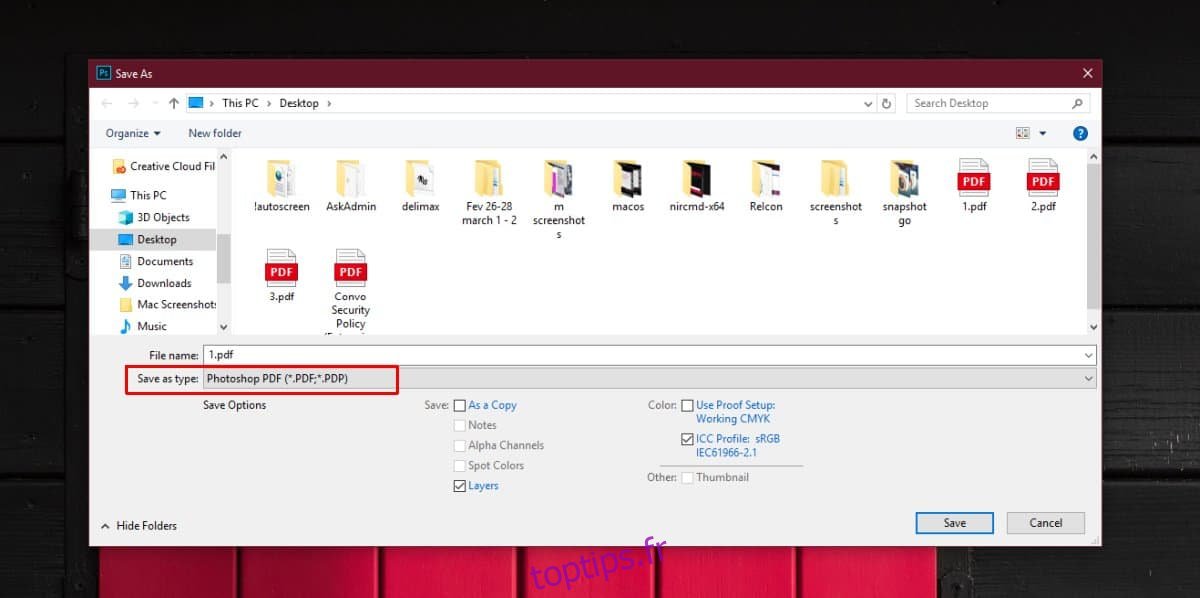Photoshop n’est pas destiné à la conception de documents imprimés. Si vous souhaitez créer quelque chose qui contient beaucoup de texte, Adobe a InDesign pour cela et les fonctionnalités utiles d’InDesign sont absentes de Photoshop pour des raisons évidentes. Bien qu’Adobe préfère peut-être que vous apportiez des projets contenant du texte à InDesign, cela ne peut vraiment forcer personne à le faire et de nombreuses personnes travaillent simplement avec Photohshop. Si vous avez besoin de partager un fichier Photoshop avec quelqu’un, ou si vous en possédez un et que vous souhaitez afficher les polices utilisées dans un fichier Photoshop sans accéder à chaque zone de texte, vous pouvez utiliser une petite astuce avec PDF et Acrobat Reader.
Polices dans le fichier Photoshop
Cette méthode a des limitations que j’ai expliquées en détail, alors assurez-vous de parcourir également la section Limitations.
Ouvrez le fichier Photoshop pour lequel vous souhaitez afficher toutes les polices. Une fois le fichier ouvert et toutes ses couches correctement chargées, allez dans Fichier> Enregistrer sous et enregistrez une copie du fichier au format PDF. Pour ce faire, ouvrez la liste déroulante Enregistrer en tant que type et sélectionnez PDF dans la liste des types de fichiers pris en charge.
Vous verrez un tas de fenêtres avec diverses options que vous n’avez pas besoin de changer. Acceptez les paramètres tels quels et exportez le fichier au format PDF.
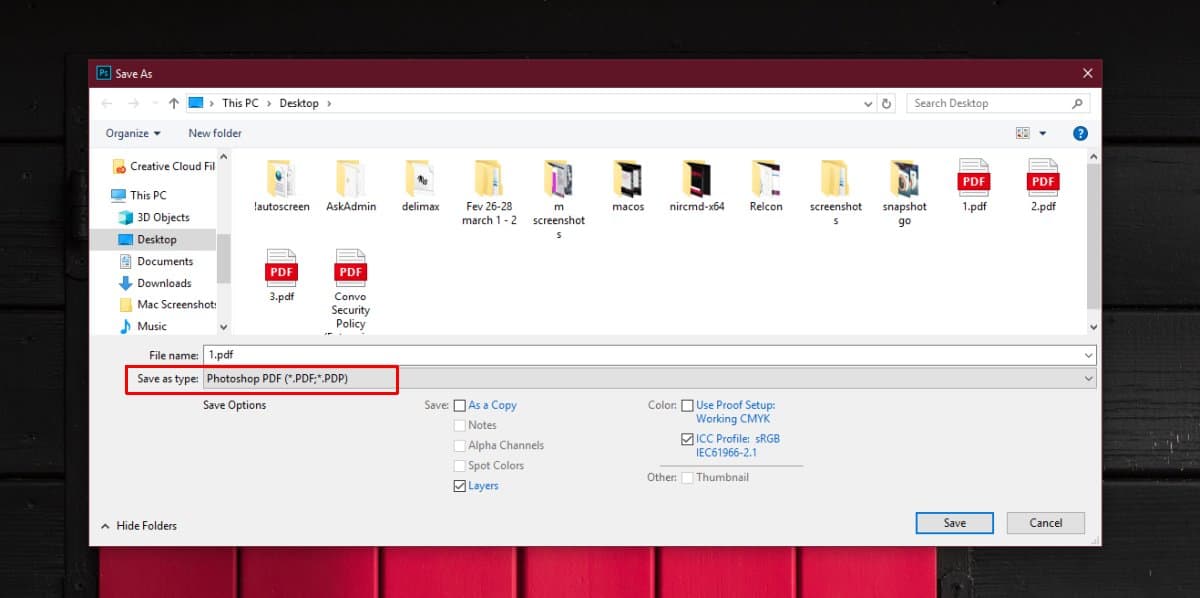
Ensuite, téléchargez Adobe Reader. Ceci est une application gratuite d’Adobe pour ouvrir des fichiers PDF. Si vous vous demandez si d’autres lecteurs PDF fonctionneront à sa place, c’est difficile à dire. D’autres lecteurs PDF peuvent ou non afficher les informations de police d’un fichier car elles ne sont pas très pertinentes si vous souhaitez simplement lire le document.
Ouvrez le fichier PDF que vous venez de créer dans Adobe Reader et accédez à Fichier> Propriétés.
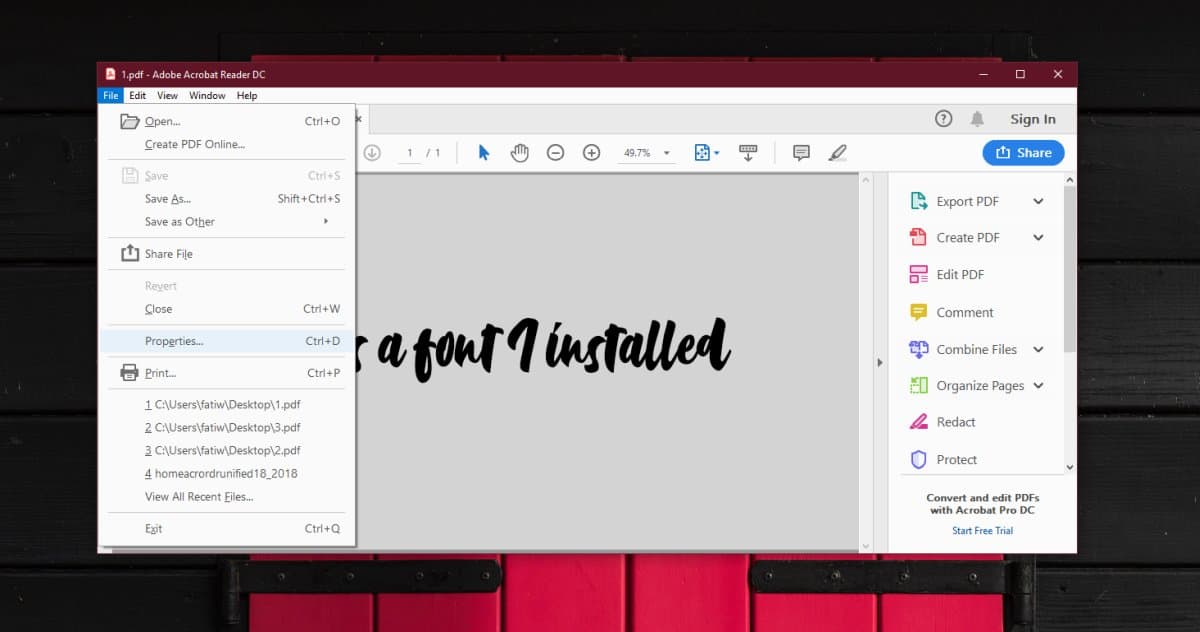
Dans la fenêtre Propriétés, sélectionnez l’onglet Polices et vous obtiendrez une liste de toutes les polices qui ont été utilisées dans le fichier PDF.

Limites
Cette méthode ne fonctionnera que si la police est toujours installée sur votre système lorsque vous enregistrez le fichier PSD au format PDF. Si vous n’avez plus la police installée sur votre système, Photoshop ne pourra pas la trouver et par la suite, il ne pourra pas ajouter son nom au fichier PDF.
Si vous avez reçu un fichier PSD et qu’il contient plusieurs polices «manquantes», vous ne pourrez pas utiliser cette méthode pour obtenir la liste des polices dans le fichier.
La liste des polices ne peut pas être exportée ou copiée. Vous allez devoir noter manuellement les noms, puis les rechercher. L’onglet Polices ne vous indique pas où chaque police est utilisée. Si vous parvenez à trouver toutes les polices et à les installer sur votre système, vous n’aurez aucun problème à travailler avec le fichier.